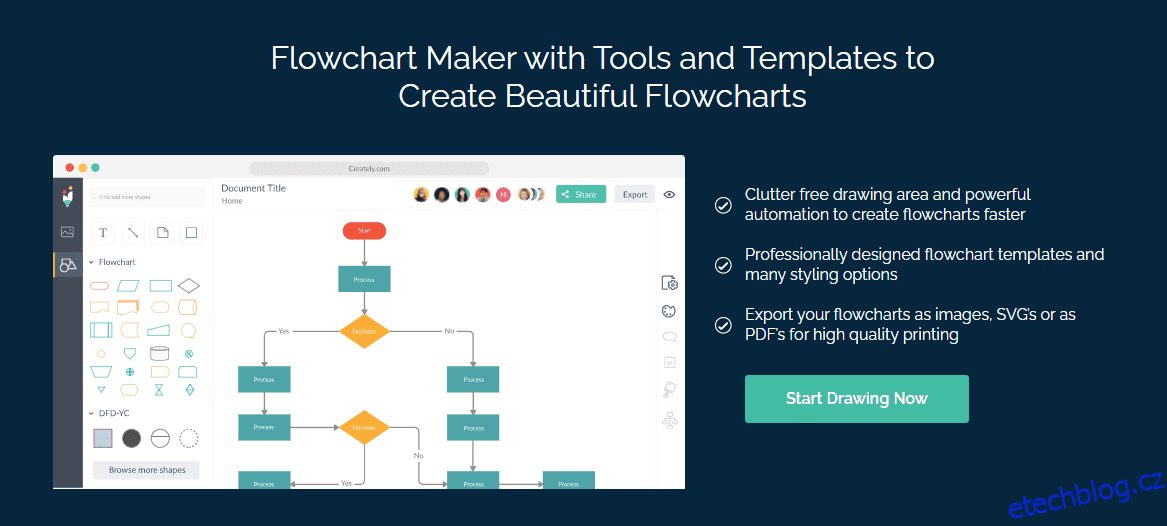Zjednodušte popis složitých procesů nebo algoritmů vytvořením vývojového diagramu.
Diagramy byly vždy skvělým prostředkem pro pochopení a správu komplikovaných úkolů. A pokud jde o vývojový diagram, nabízí mnoho věcí.
Od jasného předložení dokonalého obrazu jakéhokoli procesu přes kontrolu až po stanovení standardů pro kvalitu a efektivní práci pomáhá při hladkém fungování všech procesů.
Nejen to, dále pomáhá při komunikaci celého procesu s týmem. A pomáhá při hledání nevyžadovaných kroků a úzkých míst, které pomáhají při upgradu práce.
Není to tak užitečné?
Ano to je!
Pojďme se tedy ponořit hlouběji do vývojových diagramů a podívat se, jak je vytvořit.
Table of Contents
Co je to vývojový diagram?
Vývojový diagram odkazuje na diagram, který zobrazuje jakýkoli proces nebo algoritmus, shora dolů nebo zprava doleva, v krocích. Ilustruje celou práci v malých úkolech a končí řešením nebo ukončením procesu. Lze jej kreslit na papír i digitálně pomocí libovolného softwaru.
Je to jako virtuální mapa pro vaši cestu procesem, díky kterému je cesta snadno pochopitelná.
Mnoho autorů kategorizovalo vývojové diagramy tak, že vytvořili své vlastní základy. Například, Sterneckert klasifikoval grafy na základě „řízení toku“. Vývojové diagramy jsou podle něj 4 typů.
Oni jsou:
- Vývojové diagramy dokumentů,
- Systémové vývojové diagramy,
- Vývojové diagramy dat a
- Vývojové diagramy programu.
Stejně tak existuje mnoho typů ve vývojových diagramech na jiných základech.
Jak tedy pomáhá věci snadno pochopit?
Vývojový diagram pomáhá porozumět obtížným procesům najednou tím, že zjednodušuje pracovní postup nebo algoritmus. Poskytuje dokonalý obraz o jakémkoli složitém procesu. A pomoc při sledování toho, co bylo uděláno, co dělat dál a co čeká.
Je možné snadno analyzovat situaci a sledovat ji pro zajištěné a požadované výsledky. A nakonec poskytuje předem definovaný závěr na konci konkrétního scénáře.
Zobrazuje celý proces v různých tvarech pro různé typy kroků. Protože kroky v grafu mohou být nějaká akce, rozhodování, dokumentace, vstup/výstup, čekání nebo zpoždění atd. Existuje tedy odpovídající tvar pro všechny typy kroků. Nejedná se o pevná a rychlá pravidla, ale o některé globální standardy, které je zpřístupní všem.
Pokud například krok zahrnuje určité rozhodování, musíte použít tvar kosočtverce. A takto máte různé tvary pro různé typy kroků. A šipky fungují jako cesta, která ukazuje pořadí kroků. Existuje mnoho atraktivních tvarů stupňů, jako je obdélník, kosočtverec, ovál atd.
Výrazné tvary a jejich použití ve vývojovém diagramu
Různé tvary byly nakonec vytvořeny, aby definovaly typy kroků. A existuje mnoho tvarů pro různé vývojové diagramy a jejich kroky. Některé prominentní a často používané tvary jsou následující:
- Terminátor – má oválný tvar pro počáteční a koncové body. Používá se také pro výsledek/výsledek nějaké cesty v grafu.
- Rozhodnutí – Poskytuje dvě políčka, která vyplývají z odpovědí „Ano“ a „Ne“ na rozhodnutí. V počítačových algoritmech to lze chápat jako „if-else“ příkazy používané k porovnávání a vytváření binárních výstupů.
- Proces – Symbol obdélníkového tvaru se často používá pro určitou konkrétní akci nebo funkci v procesu. V těchto polích mohou být jednotlivé kroky, nebo můžete zahrnout více než jeden souvislý krok dohromady.
- Dokument – Tento tvar se vloží při získávání jakéhokoli dokumentu pro vstup. Například přijímání dopisů, e-mailů, objednávek atd. Pokud je k dispozici nějaký dokument pro výstup dat nebo objednávky, tento symbol se používá. Příklady dokumentů dostupných pro výstup jsou vytvoření poznámky, dopisy atd.
- Data (Input/Output) – Kosodélník v diagramu označuje některá data dostupná pro vstup nebo výstup v procesu.
- Předdefinovaný proces – Představuje nějaký známý proces nebo proces, který je definován někde jinde. Navíc může být použit pro některé složité procesy. Není nutné je zahrnout do vývojového diagramu, ale lze je použít k pochopení vnitřního fungování jakéhokoli procesu.
- Ruční zadávání – Jak název napovídá, odkazuje se na fyzické zadávání dat někým. Normálně se vkládání dat provádí pomocí nějakého gadgetu nebo nástroje.
- Zpoždění – Tento symbol označuje zpožděnou práci v některé části procesu. Můžete také zmínit zpožděné časové období v rámečku D pro jasné zobrazení.
- Komentář nebo anotace – Symbol komentáře se používá, když některý krok vyžaduje další informace. Tento symbol je ve složených závorkách s požadovaným textem. Může mít také přerušovanou čáru spojenou s konkrétní částí vývojového diagramu, která vyžaduje vysvětlení.
- Databáze – Je ve válcovém tvaru, který se používá, když jsou nějaká data uložena ve službě úložiště.
- Konektor na stránce – Konektor na stránce je malý kruh, který propojuje různé prvky na stejné stránce, aby se zabránilo matoucím a nepřehledným sítím.
- Konektor mimo stránku – Pomáhá při propojování různých prvků na samostatných stránkách. U některých složitých procesů může být někdy potřeba vytvořit dostatečně dlouhé vývojové diagramy, aby pokryly několik stránek. V takovém případě tyto off-page konektory usnadňují práci.
Populární případy použití vývojového diagramu
Kromě počítačových algoritmů jsou široce používány v jiných oblastech, jako je obchod, výroba, vzdělávání, strojírenství, prodej a marketing. Zahrnují všechny možné oblasti procesu v těchto oblastech. A poskytněte plnou zálohu od začátku do konce.
Než si tedy vytvoříte jeden pro sebe, podívejme se na některé populární případy použití vývojových diagramů.
Efektivní počítačové algoritmy
Vývojové diagramy se ukázaly jako nejužitečnější při vývoji efektivních počítačových algoritmů. Protože pomáhají porozumět komplikovaným problémům, mohou představovat celý nápad a vytvořit efektivní logické řešení jako algoritmy. Pomáhá to také při komunikaci, diskuzi a analýze algoritmů.
Plánování nových projektů
Mnoho lidí v týmu obecně často pracuje na nových projektech. Vývojové diagramy se tedy ukázaly jako velmi užitečné při jejich plánování. S největší pravděpodobností pomáhají při efektivním zobrazení kroků potřebných k dokončení celého projektu.
Audit procesů
Kromě toho, že poskytují jasný obrázek o práci, jsou vývojové diagramy dostatečně účinné, aby odhalily problémy procesu. Když je celá práce rozdělena do malých kroků propojených postupně, pomáhá to identifikovat nepotřebné věci a umožňuje provádět vylepšení. To šetří čas a zajišťuje hladký průběh práce.
Správa pracovního postupu
Pro správu pracovního postupu se používají diagramy pracovního postupu (typ vývojového diagramu). Řízení pracovního toku se může zaměřit buď na směr lidské práce nebo integraci procesů, nebo na obojí.
Procesy jsou nastaveny tím nejlepším způsobem, který na konci vede k co nejefektivnějšímu a nejefektivnějšímu výstupu.
Modelování obchodních procesů
Vývojové diagramy jsou užitečné pro dokumentaci obchodních procesů. Tyto procesy mohou být velmi typické, s mnoha možnostmi nebo výsledky. Vývojové diagramy tedy mohou věci ujistit a dát jim správný směr. Zejména se používá jedinečný typ diagramu, který je diagramem „event-driven process chain“ (EPC) pro obchodní procesy.
Rozhodování 🤔
Vývojové diagramy mohou ukázat všechny možné možnosti, aby byl rozhodovací proces rychlý, založený na datech a snadný. Ve skutečnosti vývojové diagramy dávají směr vašim myšlenkám při rozhodování. V konečném důsledku vám pomůže rychleji se rozhodovat.
Vytvořit
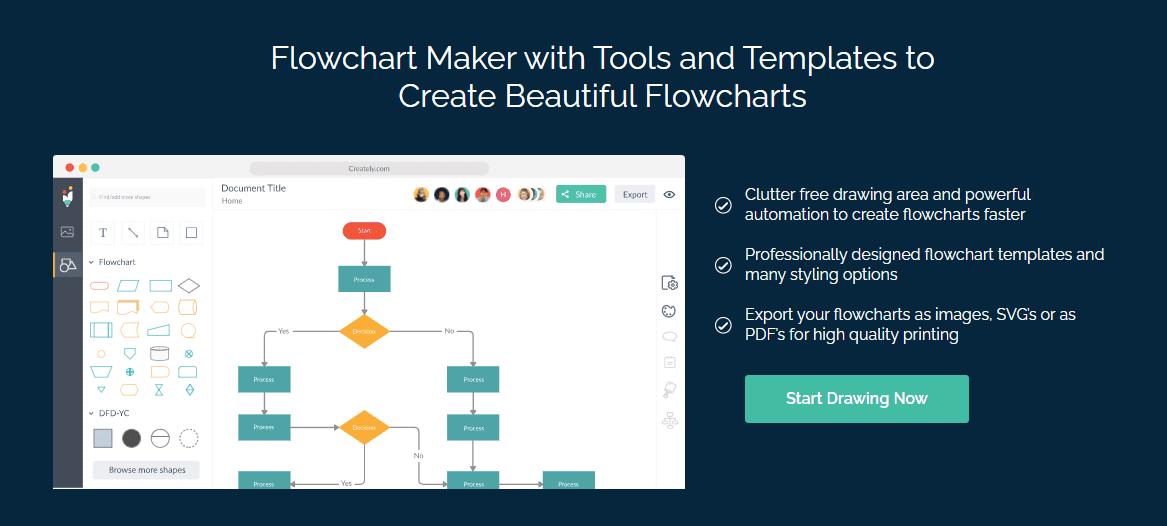
Velmi praktický nástroj pro vytváření vývojových diagramů pomocí šablon, Vytvořit, přichází s automatizací, která proces mnohem urychlí. Má spoustu různých tvarů, typů diagramů, zkratek na panelu nástrojů, motivů a stylů, které pomáhají vašemu obsahu zazářit.
Nezapomeňte, že kreslicí plocha je super čistá a bez nepořádku, takže se můžete soustředit pouze na vytváření vývojového diagramu a neunášet se každých 5 sekund. To je jeden z mnoha důvodů, proč společnosti jako PayPal, Amazon a eBay využívají jejich služby již dlouhou dobu.
Můžete začít s bezplatným plánem, který přichází s omezenými funkcemi. Placené plány začínající od 4,95 $ měsíčně vám poskytují výhodu s větším přídělem, takže můžete skutečně ochutnat možnosti tohoto nástroje.
Pokud jste cloudový architekt AWS, pak se vám líbí jejich nástroj pro vytváření diagramů.
Edraw
Kompatibilní se systémy Windows, Mac a Linux, Tvůrce vývojových diagramů Edraw je stejně dobrý jako ostatní zmíněné v tomto článku. Ve skutečnosti mu důvěřují některé z největších značek na světě, jako je Samsung, IBM a Intel.
Dodává se s různými symboly, tvary a prvky, které lze začlenit pomocí jejich rozhraní drag and drop. Je také super snadné použití. Pokud jste někdo, kdo nikdy předtím nepoužil takový nástroj, nebudete mít potíže přijít na věci.
Podívejte se na software v akci zde:
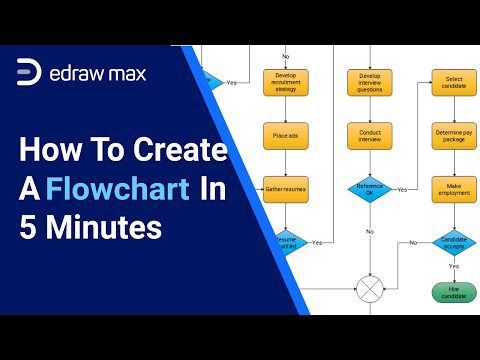
Nejlepší na Edraw Flowchart Maker musí být jejich cena za celoživotní přístup, která vám ušetří spoustu peněz.
Lucidchart
Lucidchart je tvůrce vývojových diagramů drag and drop, který přichází s obrovskou knihovnou tvarů a prvků. Můžete začít s prázdným plátnem nebo si vybrat šablonu, aby to bylo opravdu rychlé. Všechny přidané tvary lze propojit ve správném pořadí a upravit barvy, text atd.
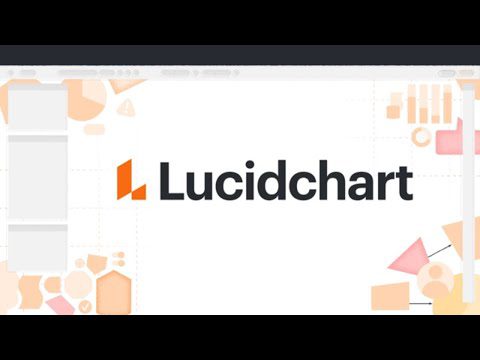
Jakmile dokončíte vytváření, můžete svůj vývojový diagram uložit a sdílet v různých formátech a také kdykoli spolupracovat se členy svého týmu. Kromě toho vám Lucidchart umožňuje integraci s aplikacemi Google Workspace a Microsoft Office, abyste zvýšili produktivitu a dosáhli více při provádění stejné práce.
Zen vývojový diagram
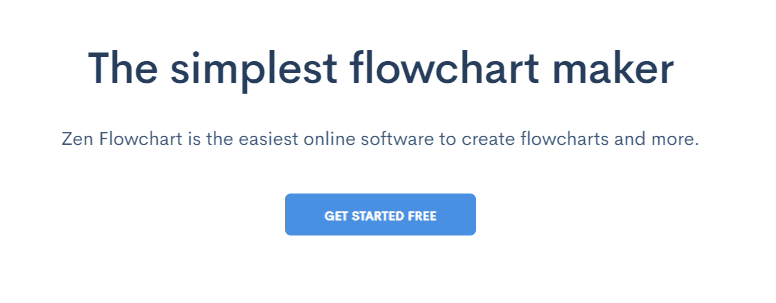
Zcela zdarma a důvěryhodné více než 650 000+ uživatelů po celém světě, včetně Google a Spotify, Zen vývojový diagram zcela dominuje tomuto seznamu především kvůli jejich snadnému použití. K sestavení vývojového diagramu stačí pár kliknutí. Začněte přidáním nových uzlů nebo propojením různých uzlů pomocí chytrých konektorů.
Rozhraní je super čisté a minimální, což vám umožňuje soustředit se pouze na vytváření obsahu bez jakéhokoli rozptylování. Navíc můžete snadno změnit barvu uzlů a dále je stylizovat jediným kliknutím.
Jakmile dokončíte vytváření vývojového diagramu, můžete jej uložit jako PNG nebo jako živý dokument, který se přizpůsobí vašim nejnovějším změnám.
SmartDraw
Můžete buď použít SmartDraw online nebo si stáhněte software do systému Windows a vytvořte si vývojový diagram. Obě tyto možnosti jsou věcí vašich preferencí, protože bez ohledu na to, co si vyberete, snadné použití bude stejné.

Můžete začít výběrem jedné z mnoha předpřipravených šablon a poté k ní přidat kroky pomocí několika kliknutí. O formátování se nemusíte starat, protože to nástroj provádí automaticky. Stačí přidat jednoduché příkazy a provede všechny změny uspořádání prvků, aby to vypadalo skvěle.
Všechny vaše vytvořené vývojové diagramy lze uložit do sdílené složky, což vašemu týmu umožní sejít se za účelem produktivní spolupráce, kdykoli to bude potřeba. Pokud někde uvíznete nebo máte nějaké pochybnosti, můžete poslat e-mail nebo zavolat jejich skvělému týmu podpory o pomoc.
Diagramy
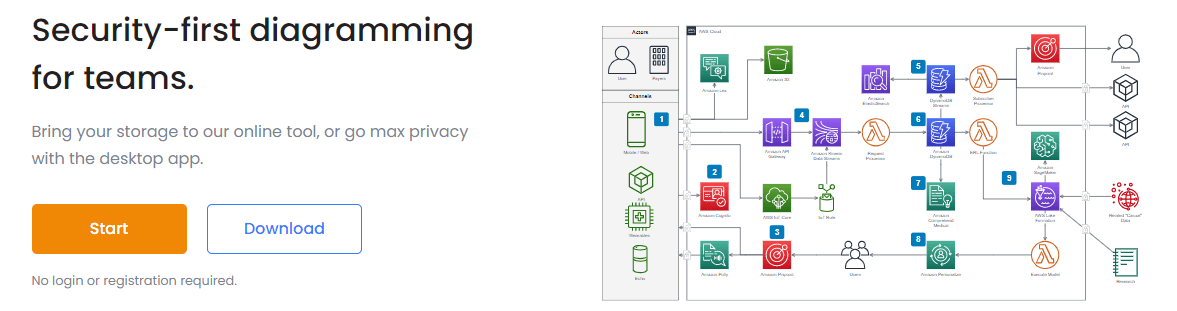
Jak název napovídá, Diagramy vám umožní vytvořit vývojový diagram a různé diagramy určené pro různé účely. Má příliš mnoho prvků na přidání do vašeho projektu a vše je rozděleno do různých kategorií, jako jsou základní, pokročilé, různé atd.
V rámci plátna můžete provést mnoho přizpůsobení, abyste se ujistili, že vytváříte něco čistého podle svého vkusu a nebudete omezeni softwarem. Také trvá jedno kliknutí, aby se všechny vaše šipky a prvky spojily pro správné zarovnání.
Můžete také vyzkoušet tento software a vytvořit diagram architektury aplikace.
Canva
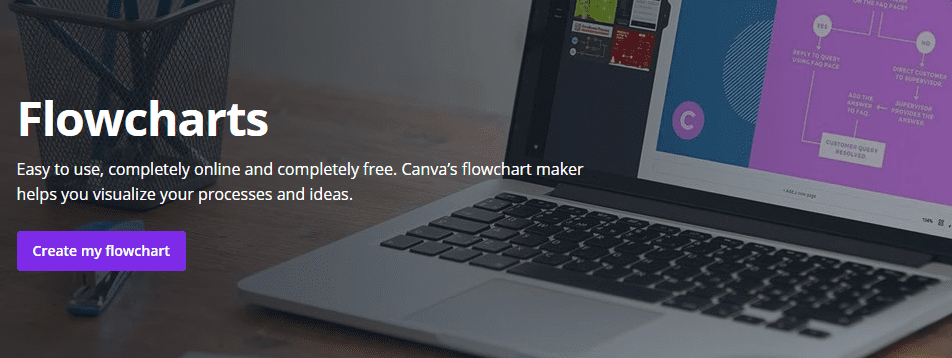
Všichni jsme o tom slyšeli Canva a jak je to skvělé, takže nebylo možné, abych to z tohoto seznamu vynechal. Kromě mnoha možností tohoto nástroje můžete vytvářet úžasně vypadající vývojové diagramy s profesionálně navrženými šablonami a snadno upravovat barvy, písma a zarovnání.
Je vyroben s ohledem na nedesignéra, a proto je vše přetahováno. Můžete použít až 20 různých grafů a přidat různé symboly, obrázky, ikony atd.
Jakmile dokončíte vytváření vývojového diagramu, můžete jej uložit, stáhnout nebo dokonce vložit do prezentací pomocí pouhých několika kliknutí.
Závěr
Probrali jsme tedy vývojové diagramy a jejich použití. A jak můžete začít vytvářet působivé vývojové diagramy.
Dále můžete také prozkoumat Tvůrce myšlenkových map a vizualizovat své nápady.